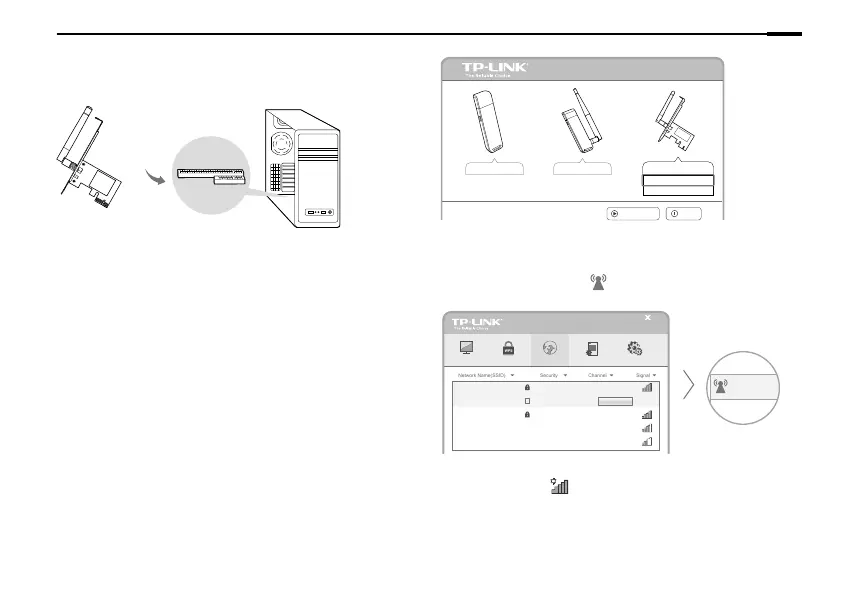13
Türkçe
*Resimler gerçek ürünlerden farklı olabilir.
1 Bilgisayara Bağlantı
Aşağıdaki adımları takip ederek adaptörü bilgisayarınıza takınız:
1. Bilgisayarınızı kapatın, güç kablosunu çıkartın ve bilgisayarına bağlı
diğer çevre birimlerinin bağlantısını kesin.
2. Kasa panelini sökün. Uygun bir PCI/PCI-E slotu belirleyin ve slot
korumasını sökün.
3. Dikkatli bir şekilde adaptörü PCI/PCI-E slotuna takın ve vida ile
adaptörü kasaya sabitleyin.
4. Anteni takın.
5. Kasa panelini takın.
6. Güç kablosunu ve diğer çevre birimlerini bağlayın ve bilgisayarınızı
açın.
Dikkat: Windows XP işletim sisteminde, adaptör algılandığında Yeni Donanım Bulma
Sihirbazı görüntülenecektir. İptal butonuna tıklayın.
2 Sürücü ve Yardımcı Uygulamayı Yükle
www.tp-link.com web sitesinden güncel sürücü veya yardımcı
uygulamayı indirebilirsiniz.
A: CD'yi takın ve açılan pencereden Autorun.exe çalıştırın.
Dikkat: Bazı işletim sistemlerinde, CD ekranı otomatik olarak görüntülenecektir. Eğer CD
arayüzü gelmezse, CD'yi manuel olarak çalıştırın.
B: Adaptörünüzü seçin ve Install Driver and Utility (Sürücü ve
Yardımcı Uygulamayı Yükle) tıklayın, ardından kurulumu tamamlamak
için Kurulum Sihirbazını takip edin.
Setup Wizard
TL-WN781ND
Install Driver and Utility
User Guide
Browse CD
EXIT
TL-WN721N TL-WN722N
3 Bir Kablosuz Ağa Bağlan
Alternatif 1: TP-LINK Yardımcı Uygulaması İle
Yardımcı uygulama penceresinden Wi-Fi ağınızı seçin ve Connect
(Bağlan) butonuna tıklayın.
Sembolü başarılı bir şekilde bağlantı
kurulduğunu gösterir.
Status WPS Network Profile Advanced
2 (2.4G)
5 (2.4G)
9 (2.4G)
None
WPA/WPA2-Personal
None
34567_TEST
abcdef_0903
AAAAAA
6 (2.4G)TP-LINK_A
Connect automatically
WPA/WPA2-Personal
Connect
34567_TEST
Network Na
TP-LINK_A
Alternatif 2: Windows Kablosuz Yardımcı Uygulaması İle
Görev çubuğundaki (Ağ ikonu)na tıklayın, Wi-Fi ağınızı seçin ve
Connect (Bağlan) tıklayın.
Dikkat: Windows XP işletim sisteminde, Windows Kablosuz Yardımcı Uygulamasını
kullanmadan önce TP-LINK Yardımcı Uygulamasını kapatın.
PCI/PCI-E Slot